Nota: Nos gustaría proporcionarle el contenido de ayuda actual lo más rápido posible en su idioma. Esta página se ha traducido mediante un sistema automático y es posible que contenga imprecisiones o errores gramaticales. Nuestro objetivo es que este contenido sea útil para usted. ¿Puede informarnos sobre si la información le ha sido útil al final de la página? Aquí tiene el artículo en inglés para que pueda consultarlo fácilmente.
Microsoft PowerPoint Web App extiende la experiencia de Microsoft PowerPoint al explorador web, de modo que ya puede trabajar directamente con las presentaciones desde los sitios web donde se encuentran almacenadas.
Perfecta integración con PowerPoint
Crea una presentación en Microsoft PowerPoint. Desea publicarla en un sitio web para que otros usuarios puedan verla o, incluso, mostrarla como una presentación con diapositivas. ¿Qué ocurre si, después de haberla publicado, se da cuenta de que falta una diapositiva? ¿No sería estupendo si pudiera corregirlo rápidamente en el propio sitio web? PowerPoint Web App hace posible este escenario.
En Microsoft PowerPoint 2010, puede comenzar a usar PowerPoint Web App al guardar la presentación en su biblioteca de SharePoint. En la pestaña Archivo, haga clic en Guardar y enviar y, a continuación, haga clic en Guardar en la Web o en Guardar en SharePoint.
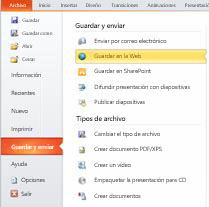
Ahora, la presentación está disponible para verla o presentarla rápidamente, editarla en el explorador o volver a abrirla en PowerPoint.
Nota: No es necesario crear las presentaciones en PowerPoint 2010 para abrirlas en PowerPoint Web App. Para una mejor compatibilidad, use Office PowerPoint 2003 o una versión posterior, o bien, use PowerPoint para Mac 2008 versión 12.2.9 o PowerPoint para Mac 2011. Si usa PowerPoint 2003, instale el Service Pack más reciente y guarde las presentaciones en su equipo como archivos .pptx. A continuación, cargue la presentación en un sitio de SharePoint donde se hayan configurado los programas de Office Online.
Ver una presentación en el explorador
Cuando abre una presentación en SharePoint, PowerPoint Web App la abre en el explorador y, desde aquí, puede desplazarse por las diapositivas, ver las notas o cambiar a Presentación con diapositivas para ver la presentación a pantalla completa.
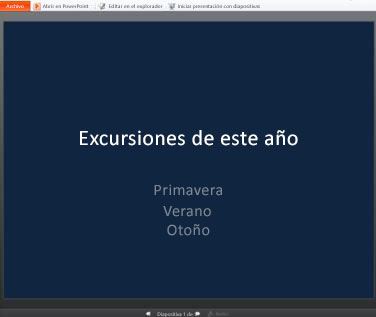
Notas:
-
Si no tiene instalado Microsoft Silverlight 2 o una versión posterior, PowerPoint Web App muestra una barra con un vínculo para instalar Silverlight. Silverlight no es necesario, pero las diapositivas se ajustarán mejor al tamaño de la ventana del explorador y algunos efectos de animación se mostrarán con mayor fluidez si tiene instalada la versión más reciente de Silverlight.
-
Si recibe una invitación para ver una presentación con diapositivas difundida, haga clic en el vínculo de la invitación para ver la presentación con diapositivas. El moderador usa PowerPoint 2010 para pasar por las diapositivas. Para obtener más información acerca de la difusión de presentaciones en la Web, vea función sobre la difusión de presentación con diapositivas.
-
En la aplicación de escritorio de PowerPoint para reproducir el audio o vídeo, se deben abrir presentaciones que incluyan contenido de audio o vídeo. PowerPoint Web App haga clic en Abrir en PowerPoint. Para obtener más información sobre cómo abrir presentaciones directamente en la aplicación de escritorio de PowerPoint, vea Editar sin problemas en PowerPoint, más adelante en este artículo.
Imprimir desde el explorador
En PowerPoint Web App puede imprimir diapositivas. Para ello, en la pestaña Archivo, haga clic en Imprimir.
Nota: Para imprimir en PowerPoint Web App se requiere un visor de elementos PDF.
Editar en el explorador
Si desea realizar cambios en la presentación, haga clic en Editar en el explorador.
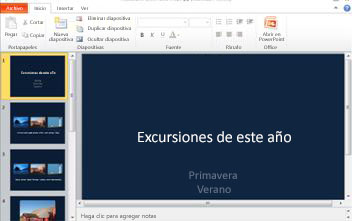
En el modo de edición, puede agregar y eliminar contenido, así como dar formato al texto. También puede agregar, eliminar, duplicar y ocultar diapositivas.
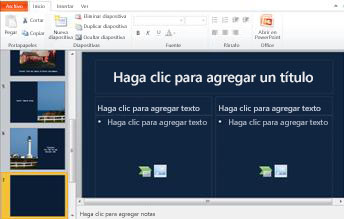
Puede agregar SmartArt, imágenes e hipervínculos. Vaya a la ficha Insertar para agregar estos.
Si desea agregar efectos o hacer cambios en SmartArt o imágenes, haga clic en la imagen y, a continuación, use las herramientas que se muestran en la ficha que aparece (Herramientas de SmartArt o Herramientas de imagen ).
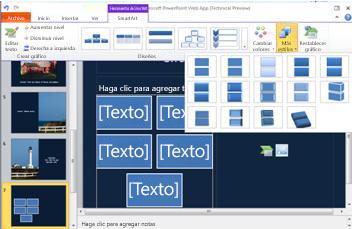
Si desea ver el aspecto que tienen los cambios en la presentación, cambie a la vista de lectura. En la ficha Vista, haga clic en Vista de lectura. También puede hacer clic en Presentación con diapositivas para obtener una vista previa de la presentación con diapositivas que incluye las transiciones y animaciones.
PowerPoint Web App guarda la presentación automáticamente mientras trabaja en ella. No es necesario guardar los cambios. Si realiza cambios que no desea conservar, use el comando Deshacer o presione CTRL+Z (Windows) o ⌘+Z (Mac).
Edición sin problemas en PowerPoint
Se recomienda editar en PowerPoint Web App para realizar cambios rápidos, como hacer una corrección, agregar un gráfico o agregar algunas diapositivas. Si desea el conjunto completo de funciones de PowerPoint, haga clic en la pestaña Archivo y, a continuación, en Abrir en PowerPoint.
PowerPoint Web App abre la presentación directamente en la aplicación de escritorio PowerPoint, donde puede trabajar con mayor detalle; por ejemplo, si desea cambiar transiciones o editar contenido de la diapositiva que no se encuentra en marcadores de posición. En PowerPoint, al hacer clic en Guardar, la presentación se vuelve a guardar de nuevo en el servidor web.
Nota: Es posible abrir presentaciones directamente desde el explorador en la aplicación de escritorio PowerPoint con los exploradores Firefox, Internet Explorer (Windows) y Safari (Mac). En Windows, también debe usar PowerPoint 2003 o una versión posterior para poder utilizar esta característica (si usa Firefox, además debe usar PowerPoint 2010). En Mac, esta característica requiere la versión 12.2.9 de Microsoft PowerPoint para Mac 2008 o PowerPoint para Mac 2011.







